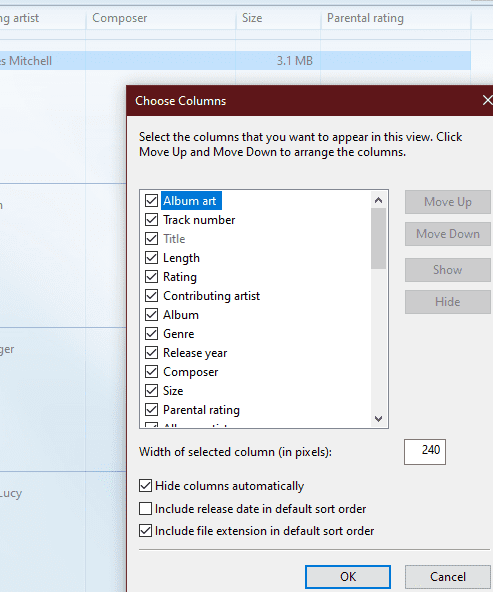Виндовс Медиа Плаиер је један од најчешће коришћених медијских плејера на свету, и поред пуштања видео записа и песама, има неке сјајне додатне функције. Један од њих омогућава корисницима да уређују информације приложене уз музику и друге датотеке.
Информације о медијима садрже ствари као што су ознаке, извођачи, информације о албуму и још много тога. Можете уређивати аспекте као што су наслови, жанрови, бројеви нумера, албуми и још много тога. У многим случајевима, информације приложене датотеци ће већ бити тачне – на пример, ако је преузмете са званичног извора или копирате са ДВД-а.
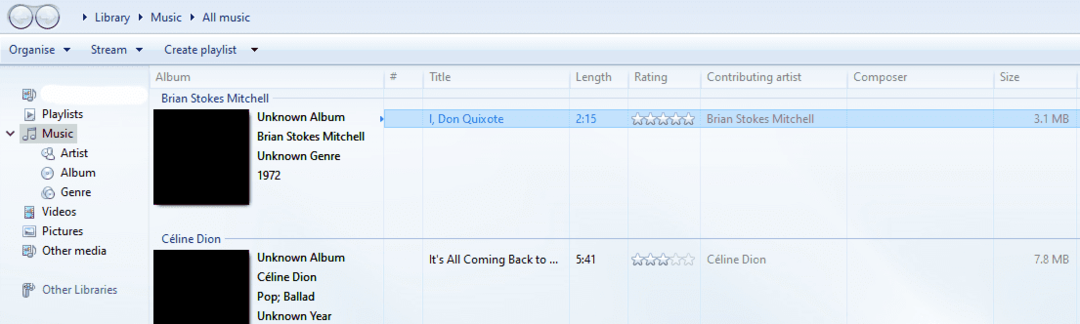
У случају преузимања са ИоуТубе-а или приватно дељене датотеке, можда ћете морати да унесете неке промене – ево упутстава за два начина да то урадите.
Пронађите информације о албуму
Да бисте то урадили, потребно је да пронађете албум који желите да ажурирате у приказу албума ваше библиотеке. Кликните десним тастером миша на дотични албум и изаберите опцију Финд Албум Инфо. Ово одговара наслову албума и извођачу са онлајн базом података на коју је повезан ВМП. Ако су информације доступне, биће додате вашим песмама. Ово укључује насловну слику албума, додатне информације о извођачу и жанру и још много тога.
Уредите појединачну нумеру
Ако проналазач албума не ради или ваше датотеке уопште нису део албума, мораћете да измените сваку од ознака и датотека појединачно. Можете ручно да измените информације за сваку датотеку, једну по једну. Невероватно је лако – прво пређите показивачем миша преко детаља било које песме коју желите да уредите. Кликните десним тастером миша на аспект који желите да промените, било да је то наслов или уметник или нешто друго и кликните на Уреди.
Савет: Ако информације које желите да измените нису лако видљиве у прегледу, кликните десним тастером миша на траку менија и кликните на Изабери колоне. Затим потражите елемент који желите да измените и обавезно означите поље поред њега. Релевантни одељак ће се појавити у прегледу и моћи ћете да кликнете десним тастером миша и изаберете Уреди баш као на подразумеваним аспектима.